Метки обреза
Метки обреза (crop marks) наносятся на печатный лист и служат границей страницы, по которой происходит обрезка листа в типографии (рис. 14.9). Эти метки можно легко создать с помощью команды Make (Разместить) меню Object › Crop Marks (Объект › Метки обреза). Они будут автоматически отображены на цветоделенных полосах, если установить флажок Use Printer's Marks (Метки по умолчанию) в диалоговом окне Separation Setup (Цветоделение).
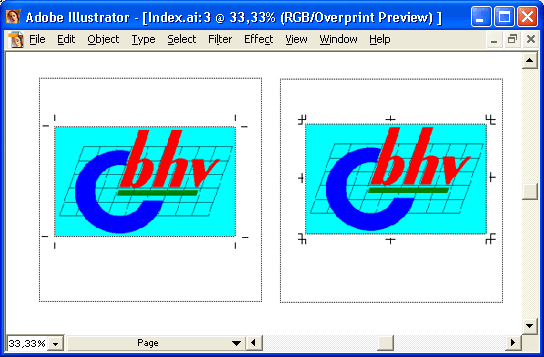
Рис. 14.9. Простые и японские метки обреза
Помимо простых меток обреза существуют так называемые "японские метки обреза" (Japanese-style crop marks), которые будут размещаться в документе, если в разделе General (Основные) диалогового окна Preferences (Установки) установить флажок Japanese Crop Marks (Японские метки обреза).
В документе такие метки могут быть применены только один раз. Если требуется разместить несколько меток в пределах страницы, см. следующий раздел.
По умолчанию программа Adobe Illustrator устанавливает метки обреза по краю страницы, Поэтому такие метки могут не попасть на распечатку, выполненную принтером. Они предназначены для вывода цветоделенных полос в фотонаборных автоматах на пленку, формат которых позволяет отобразить множество служебной информации и метки, необходимые в процессе полиграфического исполнения.
Если все-таки требуется установить метки обреза в пределах страницы, необходимо поступить следующим образом.
- С помощью инструмента Rectangle (Прямоугольник) очертить нужную область, при этом внешние параметры прямоугольника (цвет обводки и заливки) не имеют значения.
- Выделив прямоугольник, выполнить команду Make (Разместить) меню Object › Crop Marks (Объект › Метки обреза), которая заменит прямоугольник на метки обреза.
Эти метки ни выделить, ни переместить невозможно, поэтому, если требуется изменить положение меток или отказаться от них, следует выполнить команду Release (Убрать), меню Object › Crop Marks (Объект › Метки обреза).
Множественные метки обреза
Как отмечено в предыдущем разделе, метки обреза, создаваемые с помощью команды Make (Разместить) меню Object › Crop Marks (Объект › Метки обреза), нельзя повторить несколько раз. В то же время существуют ситуации, например при печати визитных карточек, когда на одном листе требуется более десятка меток обреза. Правильнее сказать, меток "разрезки".
В этом случае необходимо использовать команду Trim Marks (Метки разрезки) меню Filter › Create (Фильтр › Создание), позволяющую вокруг выделенных объектов, по краям прямоугольника, в который можно вписать эти объекты, расставить метки разрезки (рис. 14.10).
Получаемые в результате метки являются группой векторных объектов, которые можно перемещать и трансформировать как обычные объекты.
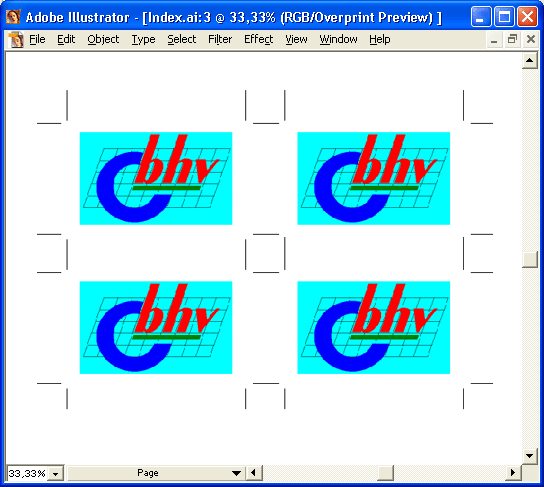
Рис. 14.10. Метки разрезки вокруг изображений
